Bạn vẫn có thể khôi phục email đã xóa vì lý do tế nhị, đây là hướng dẫn cụ thể
Tìm lại email mà mình vô tình xóa trong các dịch vụ email phổ biến hiện nay.
Ai trong chúng ta cũng có những lúc vô tình xóa đi những thứ mà đôi khi rất là quan trọng. Có thể là hình ảnh, tập tin video, âm thanh hay gần gũi hơn là những email về công việc, tình cảm. Với các dữ liệu như hình ảnh hay tập tin media thì chúng ta đã có những giải pháp phần mềm chuyên dụng nên cũng không quá rắc rối khi khôi phục lại chúng. Tuy nhiên, với email thì như thế nào?

Bài viết này sẽ gợi ý đến bạn đọc cách giúp khôi phục những email mà mình đã vô tình xóa trong các dịch vụ email phổ biến như Gmail, Outlook và Yahoo Mail. Nếu bạn quan tâm, mời tham khảo nội dung sau đây.
Lưu ý: Việc khôi phục lại email đã xóa ở các dịch vụ trực tuyến chỉ có thể thực hiện trong vòng 30 ngày kể từ khi bạn xóa. Nếu lâu hơn, tốt nhất bạn nên liên lạc với bộ phận hỗ trợ người dùng của dịch vụ mình đang dùng.
Khôi phục email đã xóa trong Gmail
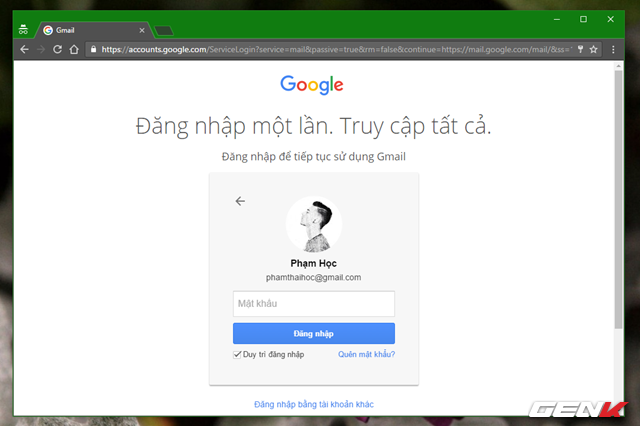
Truy cập vào trang chủ của Gmail và tiến hành đăng nhập vào tài khoản.
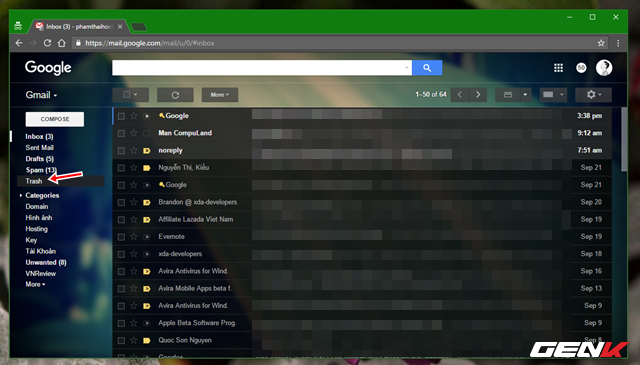
Trong giao diện chính của Gmail, bạn hãy nhấp vào Trash (Thùng rác).
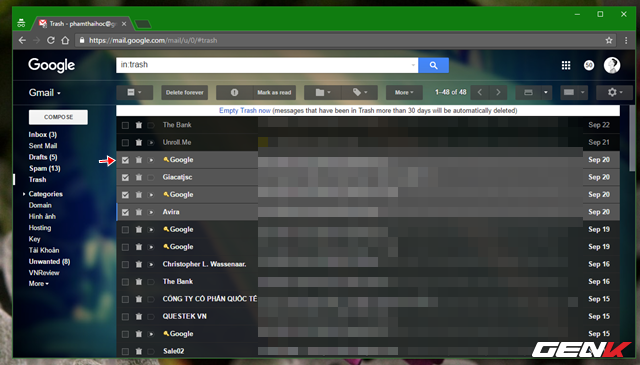
Khu vực này là nơi chứa những email mà người dùng đã xóa trước đó. Lúc này bạn hãy tìm đến email mình cần khôi phục và đánh dấu chọn vào nó.
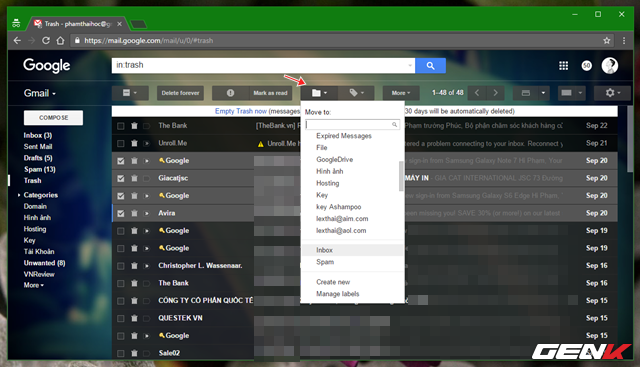
Sau đó bạn hãy nhấp vào biểu tượng hình thư mục ở menu phía trên và chọn vị trí mình muốn di chuyển những email đã chọn vào nơi đó.
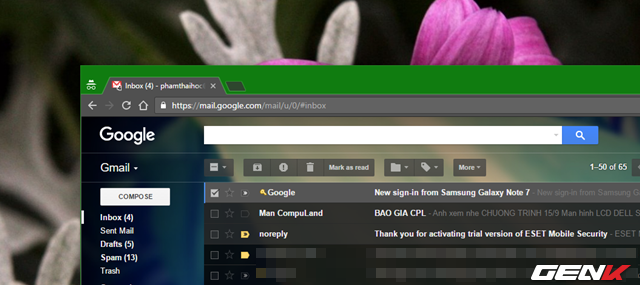
Khi đã chọn xong, các email sẽ được khôi phục và di chuyển đến vị trí bạn chọn. Lúc này công việc còn lại của bạn là đi đến thư mục mình chọn và xem kết quả.
Khôi phục email đã xóa trong Outlook nền Web
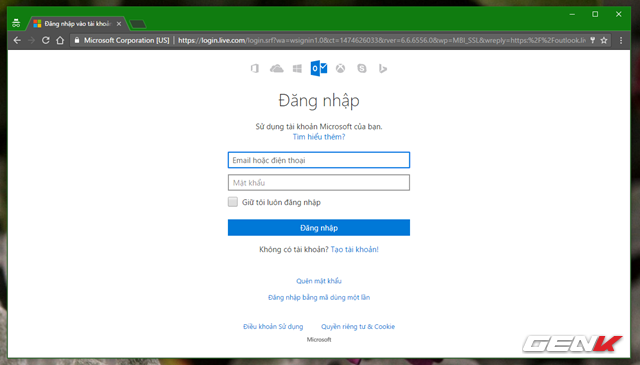
Truy cập vào trang chủ của Outlook và tiến hành đăng nhập vào tài khoản.
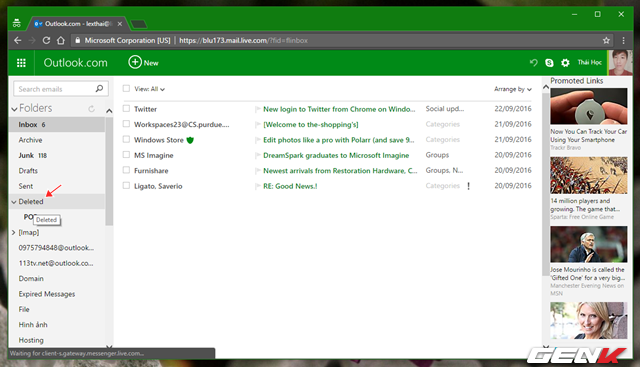
Trong giao diện chính của Outlook, bạn hãy nhấp vào mục Deleted (Đã xóa).
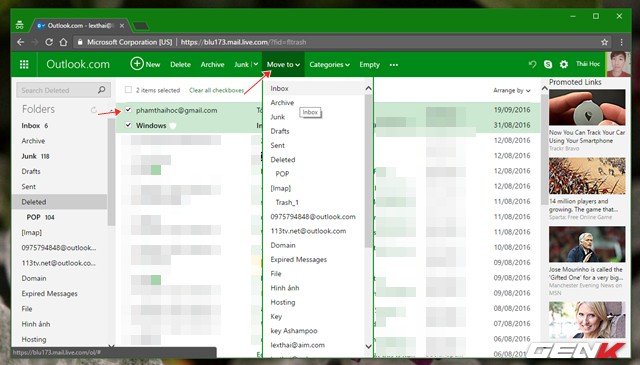
Bây giờ bạn hãy đánh dấu vào những email mình cần khôi phục và nhấp vào lựa chọn “Move To” phía trên. Sau đó chọn vị trí mình muốn di chuyển những email khôi phục vào đó.
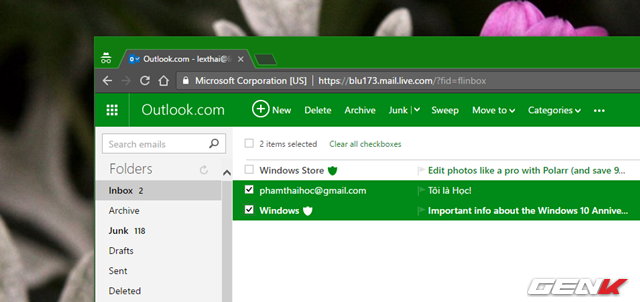
Khi chọn xong, email sẽ được khôi phục lại và tự động di chuyển đến vị trí mà bạn đã chọn trong hộp thư.
Khôi phục email đã xóa trong Yahoo Mail
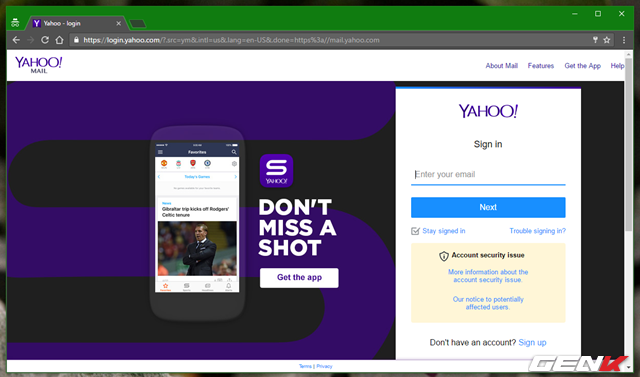
Tương tự như 2 dịch vụ trên, bạn hãy truy cập vào trang web của dịch vụ Yahoo Mail, sau đó đăng nhập vào tài khoản.
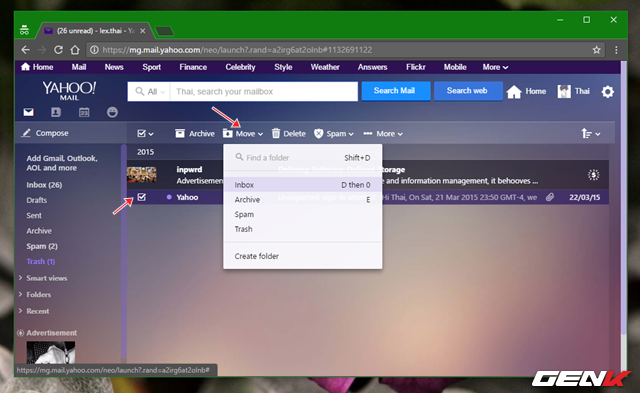
Sau khi đăng nhập xong, bạn sẽ được đưa đến giao diện chính của hộp thư. Lúc này bạn hãy nhấp vào mục Trash (Thùng rác), đánh dấu vào email mình muốn khôi phục, nhấp vào tùy chọn “Move” và lựa chọn vị trí mình muốn di chuyển email khôi phục vào đó là xong.
Sử dụng phần mềm khôi phục email
Trường hợp nếu bạn sử dụng các phần mềm email client trên máy tính để duyệt và gửi email, bạn có thể dùng đến các phần mềm khôi phục dữ liệu như Recuva để khôi phục lại email một cách dễ dàng.
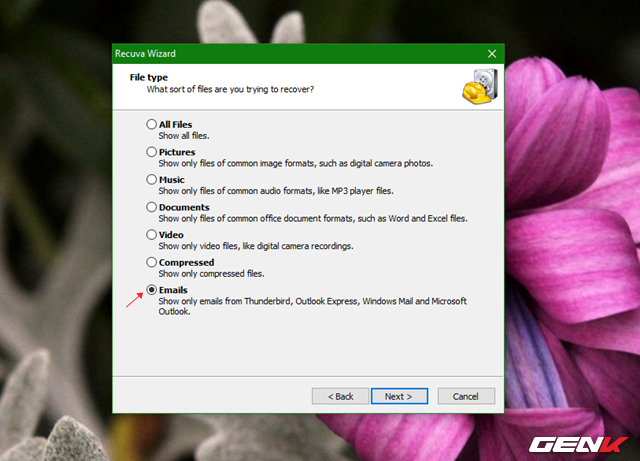
Recuva cung cấp cho người dùng lựa chọn khôi phục email từ các phần mềm Email Client thông dụng hiện nay.
Hi vọng bài viết sẽ có ích cho bạn.
NỔI BẬT TRANG CHỦ
-

Laptop 8GB RAM sắp tràn ngập thị trường do cấu hình RAM cao ngày càng đắt đỏ
Tình trạng thiếu hụt bộ nhớ DRAM đang buộc các hãng sản xuất laptop phải thay đổi chiến lược, khiến những mẫu máy chỉ trang bị 8GB RAM có nguy cơ trở thành lựa chọn phổ biến trong thời gian tới.
-

Bỏ gần 8 triệu mua máy làm sữa hạt này, lúc đầu xót ví nhưng càng dùng càng thấy hợp lý
